怎样显示电脑文件扩展名 显示电脑文件扩展名的方法有哪些
时间:2017-07-04 来源:互联网 浏览量:
今天给大家带来怎样显示电脑文件扩展名,显示电脑文件扩展名的方法有哪些,让您轻松解决问题。
windows系统上有时候不会显示文件的扩展名,有时候我们需要文件的扩展名,却找不到显示的地方。现在我就来教大家显示文件的扩展名称。具体方法如下:
1对于文件的相关设置都是在计算机中进行的,我们在桌面上打开【我的电脑】,或者是在文件系统中点击左侧的【计算机】。
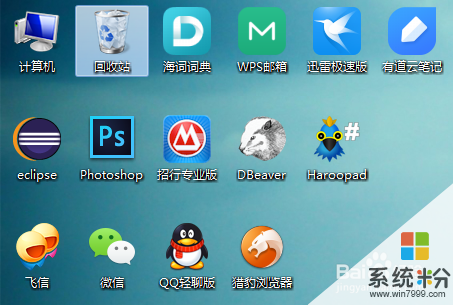
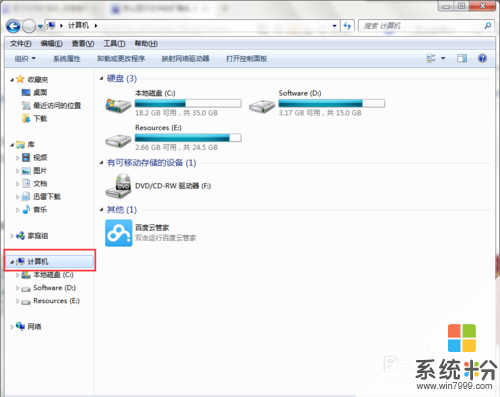 2
2在文件目录下创建一个文件,方便后面的对比。虽然从图标上我们知道它是文本文件,但是文件不显示后缀名。
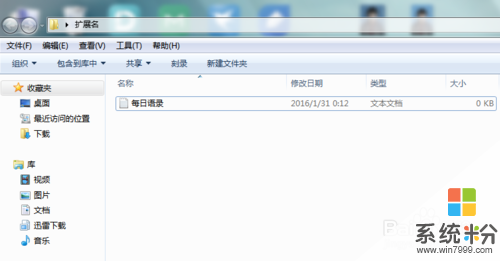 3
3然后点击【工具】菜单下的【文件夹选项】。
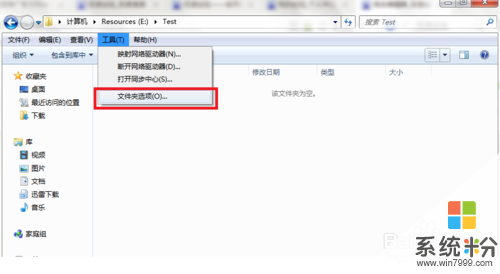 4
4点击后会出现文件系统的相关属性,点击【查看】,可以看到文件的默认设置,一般情况下【隐藏已知文件类型的扩展名】会勾选上。
 5
5现在需要显示文件的扩展名,将【隐藏已知文件类型的扩展名】的选项不勾选,保存就可以了。
 6
6保存后进行刷新,我们就能看到文件显示出文件的扩展名了。
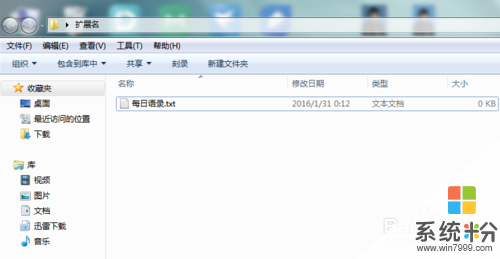
以上就是怎样显示电脑文件扩展名,显示电脑文件扩展名的方法有哪些教程,希望本文中能帮您解决问题。
我要分享:
相关教程
- ·怎样把隐藏的电脑文件扩展名显示 把隐藏的电脑文件扩展名显示的方法
- ·怎么隐藏/显示文件扩展名? 隐藏/显示文件扩展名的方法。
- ·windows文件不显示扩展名怎么办 怎么让文件扩展名显示出来
- ·windows7怎么显示和隐藏文件扩展名 windows7如何显示和隐藏文件扩展名
- ·电脑的文件怎么看文件的扩展名,电脑看文件扩展名的方法
- ·电脑显示文件拓展名的方法。电脑怎样能显示文件拓展名?
- ·戴尔笔记本怎么设置启动项 Dell电脑如何在Bios中设置启动项
- ·xls日期格式修改 Excel表格中日期格式修改教程
- ·苹果13电源键怎么设置关机 苹果13电源键关机步骤
- ·word表格内自动换行 Word文档表格单元格自动换行设置方法
电脑软件热门教程
- 1 电脑鼠标常见的故障和解决的方法
- 2 怎样搜索电脑里的文件? 搜索电脑里的文件的方法
- 3 如何用手机充当遥控器控制电脑播放视频? 用手机充当遥控器控制电脑播放视频的方法?
- 4惠普打印机手机无线怎么连接 惠普2700无线打印机如何设置WiFi连接
- 5Altium Designer怎么汉化 Altium Designer汉化教程
- 6怎么看电脑mac 电脑mac地址查询步骤
- 7iphone6如何显示电量百分比 iphone6显示电量百分比的方法有哪些
- 8苹果6S Safari浏览器实现无痕浏览的方法 苹果6S Safari浏览器想要无痕浏览怎么办
- 9cad画图工具怎么显示 怎样恢复CAD绘图工具栏
- 10键盘上的开始键没反应 软键盘如何打开
